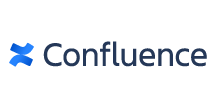各製品の資料を入手。
詳細はこちら →SAPUI5 MVC Apps のConfluence にリアルタイム連携を実現
SAPUI5 でビルトインODataModel を使い、Confluence への変更をリアルタイムで反映するWeb アプリを作成します。
最終更新日:2022-12-09
この記事で実現できるConfluence 連携のシナリオ
こんにちは!ドライバー周りのヘルプドキュメントを担当している古川です。
この記事では、バックエンドデータベースに書き込むことなくConfluence API の機能を活用するSAPUI5 アプリを作成するために、CData API サーバーおよびADO.NET Provider for Confluence (または250+ の他のADO.NET Providers) を使用する方法を説明します。API サーバーは、サーバー上で実行されてConfluence のOData フィードを生成する軽量のWeb アプリケーションです。OData は、Web を介したリアルタイムデータアクセスの標準であり、SAPUI5 およびOpenUI5 にビルトインのサポートがあります。
API サーバーをセットアップ
以下のステップに従って、安全なConfluence OData サービスの作成を開始します。
デプロイ
API サーバーは独自のサーバーで実行されます。Windows では、スタンドアロンサーバーまたはIIS を使用して展開できます。Java サーブレットコンテナで、API Server WAR ファイルをドロップします。詳細とハウツーについては、ヘルプドキュメントを参照してください。
API Server は、Microsoft Azure、Amazon EC2、Heroku にも簡単にデプロイできます。
Confluence に接続
API サーバーとADO.NET Provider for Confluence を展開した後、[Settings]->[Connections]をクリックし、API サーバー管理コンソールで新しい接続を追加してConfluence に接続するために必要な認証値とその他の接続プロパティを指定します。
Confluence 接続プロパティの取得・設定方法
任意のConfluence Cloud またはConfluence Server インスタンスへの接続を確立できます。接続するにはURL 接続プロパティを設定します。例えば、https://yoursitename.atlassian.net です。
Confluence への認証
Confluence は、次の認証メソッドをサポートしています:API トークン、Basic 認証、OAuth 2.0、SSO。
API トークン - Confluence Cloud アカウント
トークンの取得
アカウント認証にはAPI トークンが必要です。API トークンを生成するには、Atlassian アカウントにログインしてAPI トークン -> API トークンの作成を選択します。生成されたトークンが表示されます。
トークンを使用する認証
Cloud アカウントへの認証を行うには、以下を入力します。
- AuthScheme:APIToken に設定。
- User:Confluence サーバーに認証する際に使用されるユーザー。
- APIToken:現在認証されているユーザーに紐づくAPI トークン。
- Url:Confluence エンドポイントに紐づくURL。例えば、https://yoursitename.atlassian.net です。
Basic 認証 - Confluence Server インスタンス
Server インスタンスへの認証を行うには、以下のように指定します。
- AuthScheme:Basic に設定。
- User:Confluence インスタンスに認証する際に使用されるユーザー。
- Password:Confluence サーバーに認証する際に使われるパスワード。
- Url:Confluence エンドポイントに紐づくURL。例えば、https://yoursitename.atlassian.net です。
次に、[Settings]->[Resources]をクリックして、API サーバーへのアクセスを許可するConfluence エンティティを選択できます。この記事では、例としてPages を用います。
API サーバーユーザーを承認
作成するOData サービスを決定したら、[Settings]->[Users]をクリックしてユーザーを承認します。API サーバーは、認証トークンベースの認証を使用して主要な認証スキームをサポートします。SSL を使用して、接続を認証及び暗号化することができます。アクセスはIP アドレスによって制限することもできます。デフォルトでは、ローカルマシンのみに制限されています。
ビューの作成
この記事では、ユーザーはSAPUI5 テーブルコントロールを介してConfluence を表示および操作します。テーブルのカラムは、API サーバーのAPI エンドポイントから取得したメタデータから自動的に検出されます。次のテーブルを別のView.view.xml ファイルで定義します。
<mvc:View
controllerName="sap.ui.table.sample.OData2.Controller"
xmlns="sap.ui.table"
xmlns:mvc="sap.ui.core.mvc"
xmlns:u="sap.ui.unified"
xmlns:c="sap.ui.core"
xmlns:m="sap.m">
<m:Page
showHeader="false"
enableScrolling="false"
class="sapUiContentPadding">
<m:content>
<Table
id="table"
selectionMode="MultiToggle"
visibleRowCount="10"
enableSelectAll="false"
rows="{/Pages}"
threshold="15"
enableBusyIndicator="true"
columns="{
path: 'meta>/dataServices/schema/[${namespace}===\'CData\']/entityType/[${name}===\'Pages\']/property',
factory: '.columnFactory'
}">
<toolbar>
<m:Toolbar>
<m:Title text="Confluence Pages"></m:Title>
</m:Toolbar>
</toolbar>
<noData>
<m:BusyIndicator class="sapUiMediumMargin"/>
</noData>
</Table>
</m:content>
</m:Page>
</mvc:View>
モデルとコントローラーの作成
SAPUI5 では、OData クエリを作成する必要はありません。ODataModel インスタンスはアプリケーションのデータアクセスコマンドを処理します。 次に、API サーバーはクエリをConfluence API 呼び出しに変換します。
コントローラーはユーザー入力を処理し、ビューを通じてユーザーに情報を表示します。新しいファイルであるController.controller.js でコントローラーを定義します。onInit 関数でモデルをインスタンス化します。API サーバーへのURL、API サーバーのOData エンドポイントへのアクセスを許可されたユーザー、そしてユーザーの認証トークンのプレースホルダー値を置き換える必要があります。
sap.ui.define([
"sap/ui/core/mvc/Controller",
"sap/ui/model/odata/v2/ODataModel",
"sap/ui/model/json/JSONModel",
"sap/ui/table/Column",
"sap/m/Text",
], function(Controller, ODataModel, JSONModel, Column, Text ) {
"use strict";
return Controller.extend("sap.ui.table.sample.OData2.Controller", {
onInit : function () {
var oView = this.getView();
var oDataModel = new ODataModel("http://myserver/api.rsc/",{user:"MyUser", password:"MyAuthToken"});
oDataModel.getMetaModel().loaded().then(function(){
oView.setModel(oDataModel.getMetaModel(), "meta");
});
oView.setModel(oDataModel);
var oTable = oView.byId("table");
var oBinding = oTable.getBinding("rows");
var oBusyIndicator = oTable.getNoData();
oBinding.attachDataRequested(function(){
oTable.setNoData(oBusyIndicator);
});
oBinding.attachDataReceived(function(){
oTable.setNoData(null); //use default again ("no data" in case no data is available)
});
},
onExit : function () {
},
columnFactory : function(sId, oContext) {
var oModel = this.getView().getModel();
var sName = oContext.getProperty("name");
var sType = oContext.getProperty("type");
var iLen = oContext.getProperty("maxLength");
iLen = iLen ? parseInt(iLen, 10) :10;
return new Column(sId, {
sortProperty: sName,
filterProperty: sName,
width: (iLen > 9 ? (iLen > 50 ?15 :10) :5) + "rem",
label: new sap.m.Label({text: "{/#Pages/" + sName + "/@name}"}),
hAlign: sType && sType.indexOf("Decimal") >= 0 ?"End" :"Begin",
template: new Text({text: {path: sName}})
});
}
});
});
アプリケーションロジックの説明
アプリケーションのリソースを含むコンポーネントを作成します。Component.js で以下を定義します。
sap.ui.define([
'sap/ui/core/UIComponent'
], function(UIComponent) {
"use strict";
return UIComponent.extend("sap.ui.table.sample.OData2.Component", {
metadata : {
rootView : "sap.ui.table.sample.OData2.View",
dependencies : {
libs : [
"sap.ui.table",
"sap.ui.unified",
"sap.m"
]
},
config : {
sample : {
stretch : true,
files : [
"View.view.xml",
"Controller.controller.js"
]
}
}
}
});
});
OpenUI5 をブーストラップして起動
MVC アプリケーションを完了するには、ブートストラップと初期化コードを追加します。これらをindex.html に直接追加します。
<!DOCTYPE HTML>
<html>
<head>
<meta http-equiv="x-ua-compatible" content="ie=edge" />
<meta charset="utf-8">
<title>Confluence Pages</title>
<script id="sap-ui-bootstrap"
src="https://openui5.hana.ondemand.com/resources/sap-ui-core.js"
data-sap-ui-libs="sap.m"
data-sap-ui-theme="sap_bluecrystal"
data-sap-ui-xx-bindingSyntax="complex"
data-sap-ui-preload="async"
data-sap-ui-compatVersion="edge"
data-sap-ui-resourceroots='{"sap.ui.table.sample.OData2": "./", "sap.ui.demo.mock": "mockdata"}'>
</script>
<!-- application launch configuration -->
<script>
sap.ui.getCore().attachInit(function() {
new sap.m.App ({
pages: [
new sap.m.Page({
title: "Confluence Pages",
enableScrolling : false,
content: [ new sap.ui.core.ComponentContainer({
height :"100%", name : "sap.ui.table.sample.OData2"
})]
})
]
}).placeAt("content");
});
</script>
</head>
<!-- UI Content -->
<body class="sapUiBody" id="content" role="application">
</body>
</html>
結果のSAPUI5 テーブルコントロールは、リモートConfluence 内のテーブルへの変更を反映します。これで、現在のConfluence を参照および検索できます。